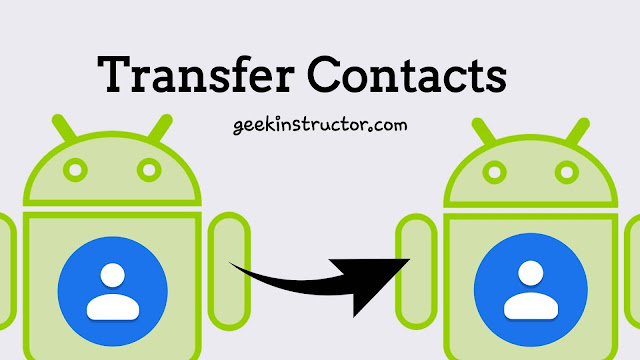当您想要编码时,您可能无法每次都使用笔记本电脑或计算机,但您的智能手机始终伴随着您。 虽然在桌面屏幕上编码更加轻松舒适,但想象一下如果您也可以在 Android 手机上编码会怎样?
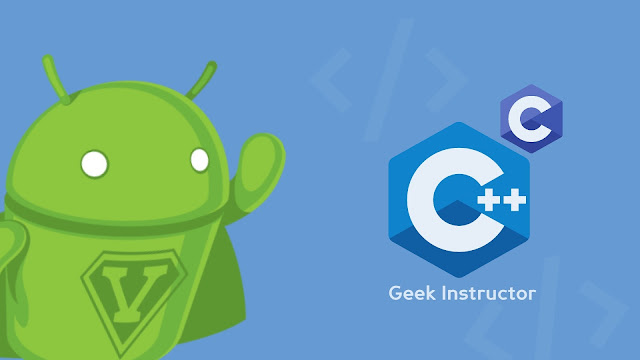
幸运的是,这件事是可能的。 实际上,您可以在 Android 上运行 C、C++ 或任何其他编程语言代码。 如果您是一名专业编码员,或者即使您刚刚开始学习 C/C++ 语言,那么从任何地方随时随地运行代码都会对您有所帮助。
网上有很多第三方应用程序可供使用免费,可以帮助您在 Android 手机上编译和运行 C/C++ 程序。 其中一些应用程序需要访问互联网,而另一些应用程序也可以离线工作。 在这里,我们回顾了最好的。
1.使用Cxxdroid app运行C/C++程序
Cxxdroid 是 Android 上最流行的 C/C++ IDE。 它有一个简单干净的用户界面,在编码时提供非常舒适的体验。 以下是该应用程序的一些静音功能 –
- Cxxdroid应用程序离线工作。 即使没有任何互联网连接,您也可以在 Android 手机上编码、编译和运行 C/C++ 程序。
- 它支持运行时输入,即如果程序要求您输入任何输入,则在程序运行时会要求您输入。
- 您可以从手机加载 C/C++ 文件。 除此之外,您还可以将程序保存为文件(.cxx)。
- 该应用程序可以识别各种错误。 如果代码中发现任何错误,我们将向您报告。 它还会向您显示错误实际发生的位置以及如何修复它。
- 该应用程序中提供了免费的示例程序,您可以将其用于练习。
- 您可以安装额外的C/C++ 库例如 Boost、SQLite、ncurses、OpenSSL 等。
- 该应用程序有一个特殊功能,允许您直接在 Pastebin 上共享您的代码。 当您想与其他人共享您的程序时,此功能非常有用。
现在让我们讨论如何运行 C/C++ 程序。 一、下载并安装机器人Android 手机上的应用程序。 它可以在 Google Play 商店免费下载。 安装应用程序后,将其打开。
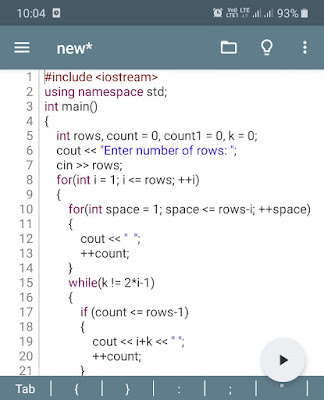
现在您可以开始在代码编辑器中编写代码。 屏幕底部有可用的快捷键。 准备好运行程序后,点击右下角的播放按钮。 繁荣……就这样!
如果您想保存程序,请点击屏幕顶部的类似文件夹的图标,然后单击节省选项。 之后,系统会要求您选择要保存它的目录。
2.使用CppDroid应用程序运行C/C++程序
CppDroid是我们在最佳应用程序列表中下一个最喜欢的应用程序C/C++ 编译器应用程序对于安卓。 与 Cxxdroid 一样,这个应用程序也可以离线编译和运行您的程序。 应用程序中有一个导航器功能,可以创建代码的快捷链接。
现在假设您有一个非常大的程序。 这些快捷链接将帮助您组织代码并直接跳转到特定部分。 例如,如果您单击无效主(),应用程序将带您到代码编辑器中该函数所在的位置。
我们唯一不喜欢 CppDroid 的一点是它需要大量的。 当您第一次打开该应用程序时,它将从互联网下载库、教程和示例。 如果您是 C/C++ 语言的新手,我们肯定会建议您查看应用程序中的这些教程和示例。
要在 CppDroid 上运行程序,首先必须保存并编译它。 这可以通过单击屏幕顶部的软盘和闪电图标来完成。 之后,您可以通过单击播放按钮来运行该程序。 如果在编译过程中发现任何错误,它们将显示在底部的“诊断”、“分析”和“输出”选项卡中。

3.使用Dcoder应用程序
如果您正在寻找一款适用于 Android 的一体化编译器应用程序,那么我们建议您使用解码器。 它支持超过超过 33 种编程语言包括 C、C++、Java、Python、JS、HTML 等。 与我们上面提到的其他应用程序不同,Dcoder 应用程序只能在线工作,即它需要互联网连接才能在其服务器上编译和运行您的程序。

有许多可用于 C 和 C++ 语言的在线编译器工具。 大多数都因为小而与Android不兼容有些甚至不允许您在代码编辑器中选择和粘贴文本。 经过一段时间的研究,我们发现了这个工具,名为伊迪奥内。
Ideone 是一款一体化产品在线编译器和IDE工具。 它有一个响应式用户界面——这就是它在 Android 手机上也能很好运行的原因。 该工具支持 60 多种编程语言。 当您访问 Ideone 网站时,默认语言设置为 Java。
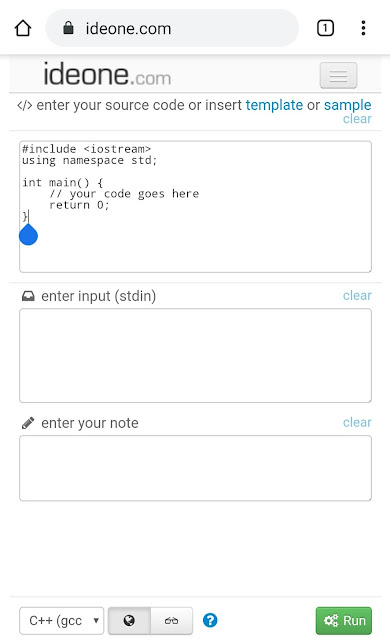
您可以将其更改为 C 或 C++,无论您想使用哪个。 然后您可以使用可选的输入数据编写源代码,然后就可以开始了!
这是我们的最佳编译器应用程序和工具列表,您可以使用它们在 Android 手机上编译和运行 C/C++ 程序。 让我们知道您认为哪一个最有成效。 如果您想询问与本教程相关的问题,请随时在评论部分分享。